お客さまへの大切なお知らせ:膨大なサポート情報を少しでも早くお客さまにお届けするため、本コンテンツの日本語版は人間の翻訳者を介さない自動翻訳で提供されております。正確な最新情報については本コンテンツの英語版をご覧ください。
CSVファイルをインポートしてデータセットを作成する。
更新日時 2025年4月3日
CSVファイルをインポートデータセットを作成 .データセットはCSVファイルをデータソースとして作成することも、HubSpotオブジェクトやイベントデータに追加することもできます。
始める前に
この機能の使用を開始する前に、事前に実行する必要がある手順、および機能の制限と、それを使用した場合の潜在的な結果を完全に理解してください。
要件を理解する
- インポート権限 があることを確認します。
- インポートファイルを設定し 、必須フィールドが全て含まれていることを確認します。インポートファイルは必須である:
- CSVファイルであること。
- 1シートのみが含まれている。
- 各列のヘッダーがデータセットの列を表すヘッダー行を含める。列のヘッダーを任意の順序で整理することができます。それによってインポートが影響を受けることはありません。CSVデータをHubSpotのオブジェクトまたはイベントにマッピングするには、ファイル内のいずれかの列がターゲットのオブジェクトまたはイベントのHubSpot プロパティーと一致している必要があります。
- センシティブデータを含めることはできません
- 列数が100列未満である。
- 英語以外の文字が含まれる場合は、UTF-8でエンコードされている。
- 日付プロパティーのインポート時に、セルを数値の書式で含む。
- カンマを含む全てのセル値が引用符で囲まれていることを確認する。
- 小数を使用してUSD用にフォーマットされた通貨データのみを含む(例:123.45)。
制限事項と考慮事項の理解
- アップロードされたCSVファイルは、アカウント内のすべてのデータセットユーザーが利用できます。
- センシティブデータ はプロパティーレベルで定義されるため、データセットの作成に使用されるCSVインポートにセンシティブデータを含めることはできません。
- ファイルを適切に設定することで、インポートエラーを防ぐことができます。作業開始にあたってサンプル インポート ファイルを 参考にできます。
- インポートには、次の技術的な制限があります。
- 最大512MBのファイルをインポートできます。
- 1日あたり最大10,000,000行をインポートできますが、ファイルあたり1,048,576行に制限されます。
- これらの制限は24時間に対して恒常的に適用され、特定の時点でリセットされることはありません。
CSVファイルをデータソースとしてインポート
- HubSpotアカウントにて、[データ管理]>[データセット]の順に進みます。
- CSVデータソースタブに移動します。
- Upload CSVをクリックする。
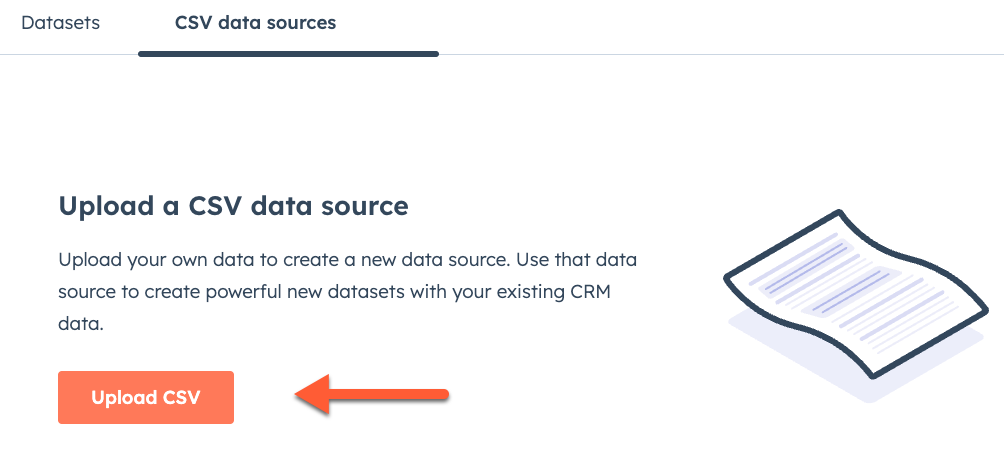
- [アップロード ] ページで、データ ソース ファイルとファイル内の列ヘッダーの言語を選択します。
- データソースファイルをアップロードするには、[ ファイルを選択]をクリックします。
- ファイルの列ヘッダーの言語を選択するには、 ドロップダウンメニュー をクリックして言語 を選択します。

- [次へ]をクリックします。
- [マップ ] ページで、データ型を選択し、列をマップします。
- データタイプを選択するには、[ データタイプ ]ドロップダウンメニューをクリックし、各列ヘッダーのデータ タイプ を選択します。
- データ型には、 ブール型、 テキスト、 日付、 日時、 数値があります。データ型について詳細をご確認ください。
- 列を そのデータ型にマッピングして、[ 次へ]をクリックします。

- 「 詳細 」ページで、 インポート名を入力します。
- [インポート完了]をクリックします。
インポートしたCSVファイルをデータセット作成ツールで使用しています。
- HubSpotアカウントにて、[データ管理]>[データセット]の順に進みます。
- [ CSV データ ソース ] タブをクリックします。
- アップロードしたデータセットの名前の上にマウスポインターを置き、[データセットの作成に使用]をクリックします。

- データセット作成ツールで、プライマリーデータソースを確認し、別のデータソースを結合して、データをプレビューします。
- 左のサイドバーで、プライマリー データ ソースを確認します。既定では、インポートしたCSVファイルが選択されています。
- プライマリー・データ・ソースを変更するには、次のようにします。
- delete 削除アイコンをクリックして、プライマリー・データ・ソースを削除します。
- [+プライマリー データ ソースを追加]をクリックします。
- [ プライマリー データ ソースを選択 ]ダイアログボックスで、プライマリー データ ソースを選択します 。

-
- 別のデータソースを結合するには、次のようにします。
- [ 別のデータソースを結合] をクリックします。
- [ 結合をプレビュー ]ダイアログボックスで、インポートしたCSVファイルのデータをHubSpotデータに結合する方法を選択します。データセットでのデータ結合の使用についての詳細をご確認ください。
- CSVファイルの列を選択したHubSpotオブジェクトのプロパティーにマッピングします。例えば、両方のデータソースをリンクするために固有IDを選択する。固有IDは、コンタクトオブジェクトに固有であるため、コンタクトのEメールアドレスである可能性があります。
- データソースの作成を続行します。
- 別のデータソースを結合するには、次のようにします。
注: 複数のCSVデータソースを結合することはできません。

Data Management
貴重なご意見をありがとうございました。
こちらのフォームではドキュメントに関するご意見をご提供ください。HubSpotがご提供しているヘルプはこちらでご確認ください。